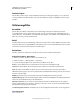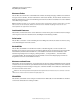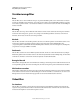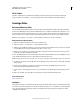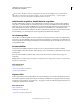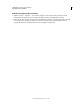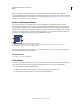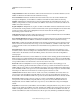Operation Manual
242
VERWENDEN VON PHOTOSHOP ELEMENTS 9
Malen
Letzte Aktualisierung 10.2.2012
Mit dem Werkzeug „Detail-Smartpinsel“ wird beim Malen automatisch eine Einstellungsebene erstellt. Die
ursprüngliche Bildebene wird nicht verändert. Sie können malen und Ihre Anpassungen so oft Sie wünschen ändern,
ohne dabei die Bildqualität des ursprünglichen Fotos zu beeinträchtigen. Siehe „Korrigieren von Farbe und Tonwert
mithilfe der Smartpinsel-Werkzeuge“ auf Seite 126.
Vorder- und Hintergrundfarben
Wenn Sie mit dem Pinsel oder Buntstift malen oder mit dem Füllwerkzeug Auswahlbereiche füllen, wird die
Vordergrundfarbe aufgetragen. Die Farbe, die Sie mit dem Radiergummi der Hintergrundebene zuweisen, wird als
Hintergrundfarbe bezeichnet. Vorder- und Hintergrundfarbe werden in den beiden überlappenden quadratischen
Feldern am unteren Rand der Werkzeugpalette angezeigt. Dort können Sie die Farben auch ändern. Das obere Feld
steht für die Vordergrundfarbe, das untere für die Hintergrundfarbe. Vorder- und Hintergrundfarbe werden auch
gemeinsam vom Verlaufswerkzeug und einigen Spezialeffektfiltern verwendet.
Felder für die Vorder- und Hintergrundfarbe in der Werkzeugpalette
A. Vordergrundfarbe B. Klicken, um die Standardfarben (Schwarz und Weiß) wiederherzustellen. C. Klicken, um Vorder- und
Hintergrundfarbe miteinander zu tauschen. D. Hintergrundfarbe
Über die Werkzeugpalette können Sie die Vorder- oder Hintergrundfarbe ändern. Verwenden Sie dazu die Pipette,
das Farbfelderbedienfeld oder den Farbwähler.
Verwandte Themen
„Auswählen von Farben“ auf Seite 246
Füllmethoden
Durch die Auswahl einer Füllmethode legen Sie fest, wie sich die Anwendung eines Mal- oder Bearbeitungswerkzeugs
auf die Pixel in einem Bild auswirkt. Die Wirkung einer Füllmethode lässt sich wie folgt veranschaulichen:
• Die Ausgangsfarbe ist die Originalfarbe im Bild.
• Die Füllfarbe ist die Farbe, die mit dem Mal- bzw. Bearbeitungswerkzeug aufgetragen wird.
• Die Ergebnisfarbe ist die beim Mischen der beiden Farben entstehende Farbe.
A
B
D
C